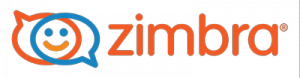
Zimbra ist eine Open Source Collaboration Lösung mit vielen tollen und professionellen Funktionen, die auch im Enterprise-Bereich zum Einsatz kommen. Neben dem eigentlichen Mailing, bietet die Zimbra Collaboration Suite so wirklich alles was man sich von so einer (kostenlosen) Lösung nur wünschen kann: Kontakte, Kalender, Termine, Aufgaben, Erinnerungen, Suchfunktion, Tagging, Dateien und E-Mail-Verteiler … Neben dem ist die Zimbra Collaboration Open Source Edition auch durch Plugins erweiterbar und setzt auf bewährte Standards: Postfix, MySQL, MariaDB (ab 8.5), OpenDKIM, Jetty, Lucene, OpenLDAP, ClamAV, Amavis, SpamAssassin, DSPAM, nginx, 0MQ, Java, PHP u. v. m.
1. Basis-OS – Installation Ubuntu 14.04
Als Basis-Betriebssystem für die Zimbra Collaboration Suite 8.5 kann man verschiedene 64bit x86-Distributionen verwenden, die offiziell supportet werden. Mit dabei sind: Red Hat Enterprise Linux 6 / 7 bzw. CentOS 6 / 7, SUSE Linux Enterprise Server 11, Ubuntu 12.04 LTS und Ubuntu 14.04 LTS. Ich persönlich habe mich für das aktuelle Ubuntu mit LTS entschieden, sprich 14.04. Die Installation an sich gestaltet sich relativ einfach, am Besten trägt man gleich folgende Informationen beim Installieren von Ubuntu mit ein:
- statische IP-Adresse, auf die auch die Domain zeigt, die später für das Mailing verwendet wird
- Gateway, Netzmaske + Nameserver (die Infos kann man beim Hoster anfragen)
- Hostname (domain.de)
Im Optimal-Fall installiert man gleich bei der manuellen Paketauswahl den Open-SSH-Server mit, dann kommt man auch schön per SSH auf das System und kann die Befehle copy-pasten.
2. Überprüfen der jeweiligen Records (A-Record + MX-Record)
Damit man die Zimbra Collaboration Suite installieren kann, müssen auch die Domain-Records passen. Wichtig ist, dass es einen MX-Record für die Domain gibt und dass auch ein dazugehöriger A-Record vorhanden ist.
- MX-Record domain.de 10 mx0.domain.de (Beispiel)
- A-Record mx0.domain.de IP-Adresse des Servers (Beispiel)
Die Einträge sollten im Optimal-Fall schon vor der eigentlichen Installation von euch gesetzt werden und passen. Überprüfen kann man die Einträge mit folgenden Befehlen:
ping 8.8.8.8
– genereller Test, ob eine Verbindung ins Internet besteht
ping google.de
– Test, ob die Namensauflösung funktioniert
dig domain.de MX
– Test, ob ein MX-Record für die Domain gesetzt und aktiv ist
nslookup domain.de
– Test, ob die Domain auch auf die statische IP-Adresse des Servers zeigt
3. OS-Updates installieren – das System aktualisieren
bevor man zur allgemeinen Installation von Zimbra kommt, sollte man das System erst einmal updaten, damit alle Pakete möglichst aktuell und das System auf dem neusten Stand ist.
sudo apt-get update
sudo apt-get upgrade
4. Installation vorbereiten
wget http://goo.gl/0rUw13
tar -xzvf zcs*
cd zcs*
5. Installation Zimbra Open Source Edition
sudo apt-get install libgmp10 libperl5.18 libaio1 pax sysstat sqlite3 -y
sudo ./install.sh
Bei der Installation kann man in der Regel die Default-Werte nehmen, das heißt einfach Enter drücken und die Default-Werte damit bestätigen. Die Installation dauert dann ein wenig und sollte nach circa 15-20 Minuten abgeschlossen sein. Nach der Installation kommt man in ein Auswahlmenü, indem man alle fehlenden Daten ergänzen bzw. ausbessern soll. Hat alles einwandfrei geklappt, so sollte man nur noch das Root-Passwort setzen müssen:
Admin-Passwort setzen: 7 drücken, dann die 4 und das vorgegeben Passwort verwenden oder ein eigenes eingeben. Danach kommt man mit r zurück und kann die Einstellungen mit a bestätigen und den weiteren Fragen des Installers folgen.
Nach ein paar Abfragen, z.B. in welchem Pfad die Konfig abgespeichert werden soll, ist das System einsatzbereit und kann über folgendem Link aufgerufen werden:
https://IP-Adresse:7071 bzw. https://domain.de:7071
Schreibe einen Kommentar